집 >데이터 베이스 >phpMyAdmin >phpmyadmin의 간단한 사용법 튜토리얼
phpmyadmin의 간단한 사용법 튜토리얼
- 王林원래의
- 2019-12-11 14:12:194692검색

데이터베이스 만들기
phpMyAdmin의 기본 인터페이스에서 "언어-언어" 드롭다운 상자를 볼 수 있습니다. 드롭다운 상자에서 "중국어 간체" 옵션을 선택할 수 있습니다. 그리고 "서버" 연결 교정 "우리는 일반적으로 문자 왜곡을 방지하기 위해 utf8_general_ci 중국어 간체 인코딩 형식을 선택합니다.
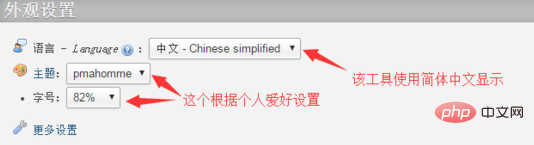
위 설정이 완료되면 데이터베이스 생성이 시작됩니다. 왼쪽 상단에 있는 데이터베이스를 클릭하면 다음 인터페이스가 나타납니다.
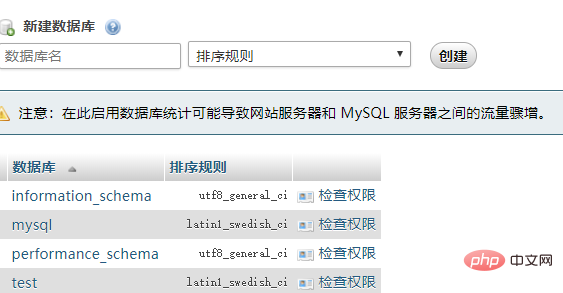
그런 다음 텍스트 상자에 데이터베이스 이름을 입력하고, 여기에는 "php.cn"이 있습니다. 처음에 이 인코딩 형식을 설정했지만 혹시 모르니 여기서 다시 "utf8_general_ci"를 선택한 다음 생성 버튼을 클릭하면 생성한 데이터베이스를 볼 수 있습니다. 왼쪽 열은 아래와 같습니다.
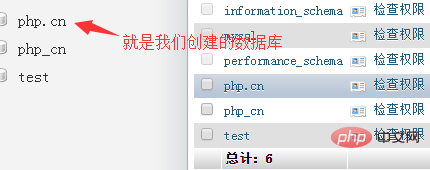
데이터베이스 수정
데이터베이스 관리 인터페이스(위 그림)에 "작업" 버튼이 있으며 클릭하여 작업 데이터베이스 수정 페이지로 들어갑니다.
1. 현재 데이터베이스에 대한 데이터 테이블을 생성하려면 수정 페이지의 왼쪽 상단에 입력하세요. 생성할 데이터 테이블 이름과 데이터 테이블 생성 프롬프트 아래의 두 텍스트 상자에 총 필드 수를 입력하세요. 을 클릭하고 "실행"버튼을 클릭하면 데이터 테이블 구조를 생성하는 페이지로 들어갑니다.
2. 수정 페이지의 오른쪽 상단에서 데이터베이스 이름을 변경할 수 있습니다. "데이터베이스 이름 변경:" 텍스트 상자에 데이터베이스 이름을 입력하고 "실행"을 클릭하면 데이터베이스 이름이 성공적으로 수정됩니다.
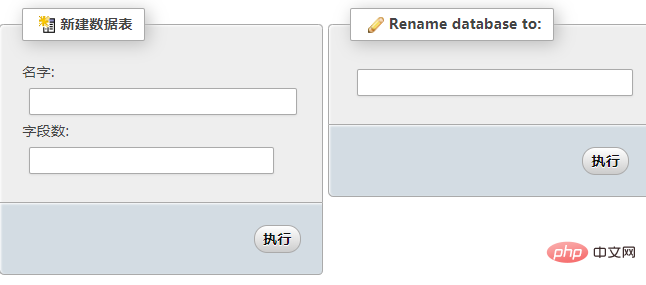
데이터베이스 삭제
마찬가지로 "작업" 버튼을 클릭하여 수정 페이지로 들어가세요. "새 데이터 테이블" 바로 아래에 있는 데이터베이스를 삭제하려면 클릭하세요
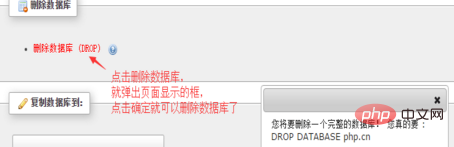
추천 관련 글입니다. 튜토리얼: phpmyadmin 튜토리얼
위 내용은 phpmyadmin의 간단한 사용법 튜토리얼의 상세 내용입니다. 자세한 내용은 PHP 중국어 웹사이트의 기타 관련 기사를 참조하세요!

